使用向导工具可以自动创建视图,该功能包括视图创建向导、创建三视图和创建所有视图工具,如图6-62所示。
1.视图创建向导
该功能用于直接从三维实体模型生成各基本视图,其操作步骤如下。
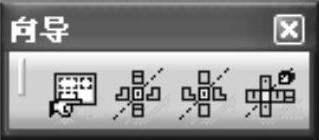
图6-62 “向导”工具栏
1)单击“向导”工具栏中的 按钮,弹出“视图向导”对话框。
按钮,弹出“视图向导”对话框。
2)单击左侧按钮预先设定需要的视图,使用右键快捷菜单可以删除不需要的视图,确定后进入下一步,如图6-63所示。
3)完成设置后,切换至三维实体特征界面,在三维模型中选取参考平面。调整视图操纵盘直至所需的主视图出现,然后单击鼠标左键生成相应的视图,如图6-64所示。

图6-63 视图配置对话框

图6-64 视图创建向导
2.正视图、俯视图和左视图
该功能用于直接从三维模型中一次性生成正视图、俯视图和左视图,其操作步骤如下。
1)单击“向导”工具栏中的 按钮,切换至三维实体特征界面,在三维模型中选取参考平面。
按钮,切换至三维实体特征界面,在三维模型中选取参考平面。
2)调整视图操纵盘直至所需的主视图出现,然后单击鼠标左键,则自动生成正视图、俯视图和左视图,如图6-65所示。(www.daowen.com)
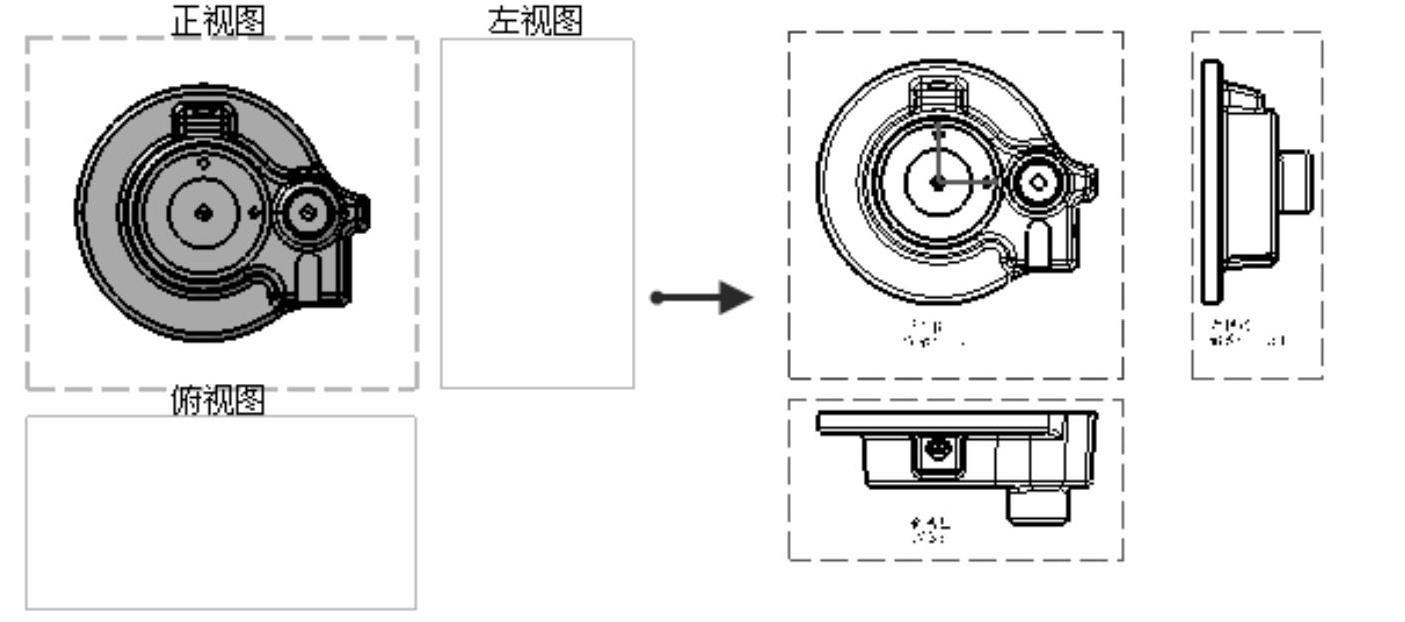
图6-65 创建正视图、俯视图和左视图
3.正视图、仰视图和右视图
该功能用于直接从三维模型一次性生成正视图、俯视图和左视图,其操作步骤如下。
1)单击“向导”工具栏中的 按钮,切换至三维实体特征界面,在三维模型中选取参考平面。
按钮,切换至三维实体特征界面,在三维模型中选取参考平面。
2)调整视图操纵盘直至所需的主视图出现,然后单击鼠标左键,则自动生成正视图、仰视图和右视图,如图6-66所示。
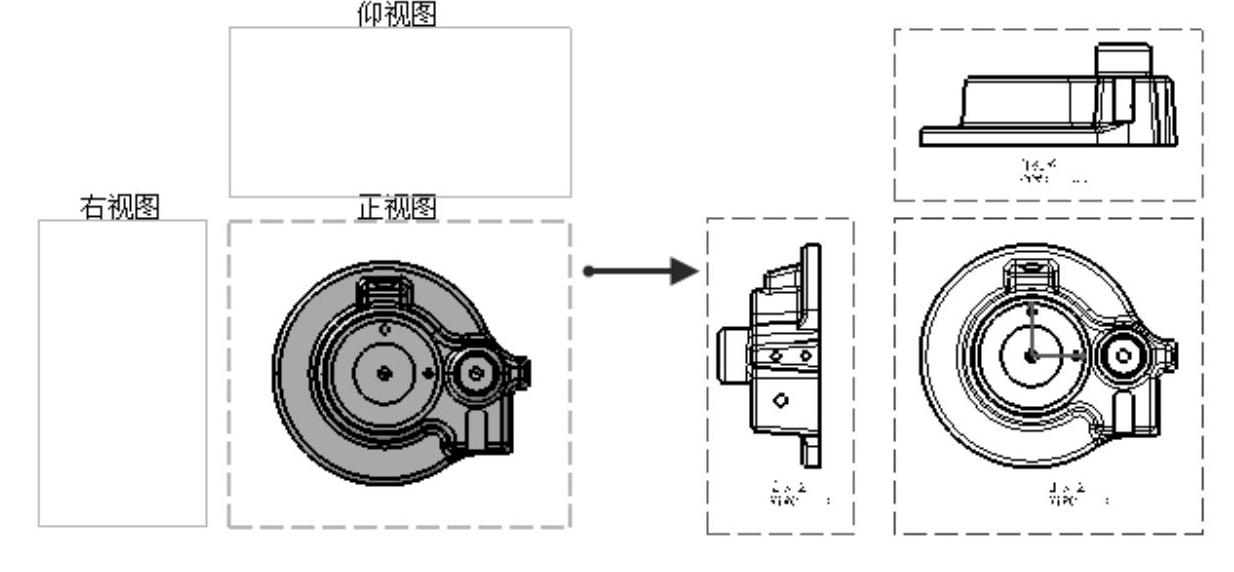
图6-66 创建正视图、仰视图和右视图
4.所有视图
该功能用于直接从三维模型一次性生成所有视图,其操作步骤如下。
1)单击“向导”工具栏中的 按钮,切换至三维实体特征界面,在三维模型中选取参考平面。
按钮,切换至三维实体特征界面,在三维模型中选取参考平面。
2)调整视图操纵盘直至所需的主视图出现,然后单击鼠标左键,则自动生成所有视图,如图6-67所示。
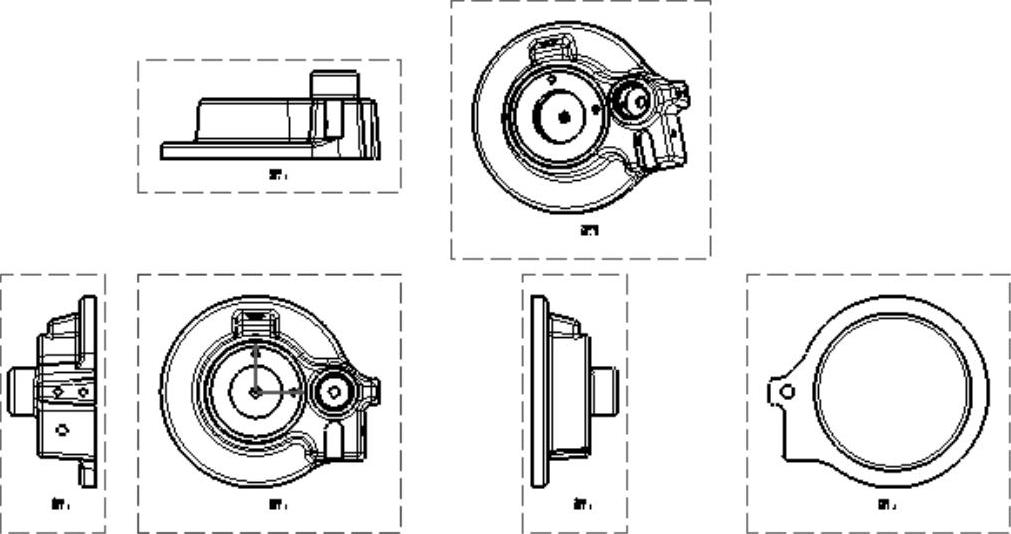
图6-67 全部视图结果
免责声明:以上内容源自网络,版权归原作者所有,如有侵犯您的原创版权请告知,我们将尽快删除相关内容。








